核心提示:软件教程频道为您提供QQ输入法如何设置为默认输入法解决方案和图文教程,还有更多全面的各类软件教程手册,无论是新奇小软件的操作还是专业软件的使用技巧,软件教程都会为您解疑释惑。
QQ输入法怎么设置为默认输入法?下面2345软件大全小编给大家介绍下。
首先在系统“开始”菜单中找到“控制面板”,点击打开,如图所示:
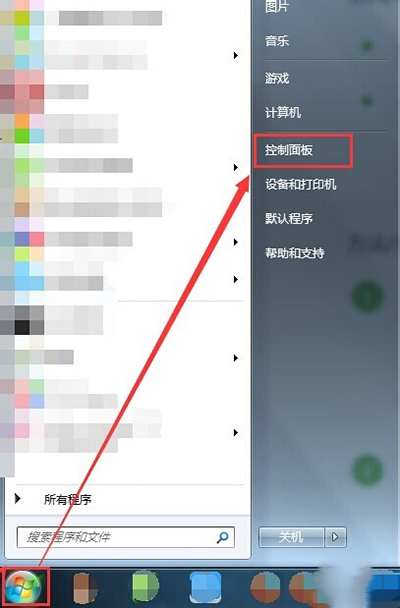
QQ输入法
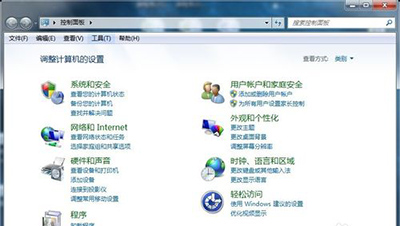
QQ输入法
在控制面板中找到“时钟、语言和区域”下面的“更改键盘或其他输入法”,点击打开,进入“区域和语言”面板,如图所示:
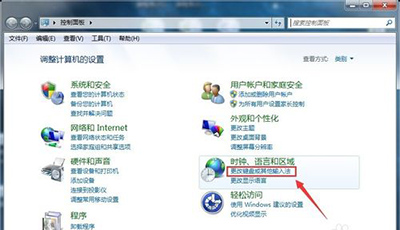
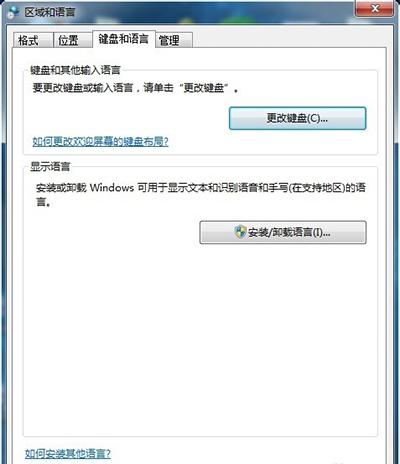
QQ输入法
在“区域和语言”面板中,点击“键盘和语言“菜单下的“更改键盘”按钮,打开“文本服务和输入语言”面板,如图所示:
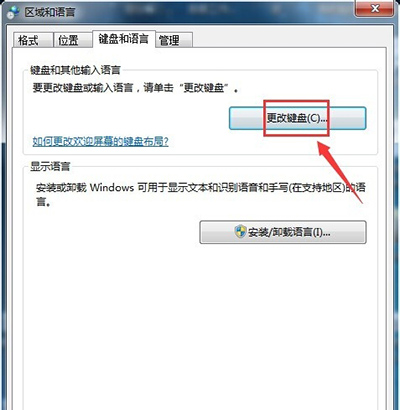
QQ输入法
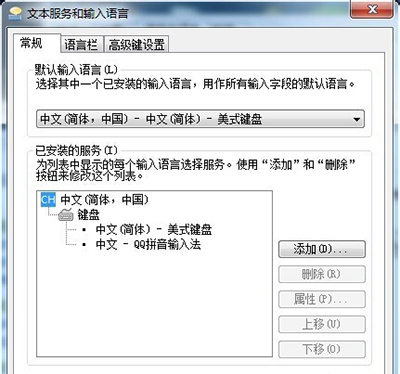
在“文本服务和输入语言”面板中,将“QQ拼音输入法”设置成默认输入语言,然后点击“应用”按钮,保存设置,如图所示:
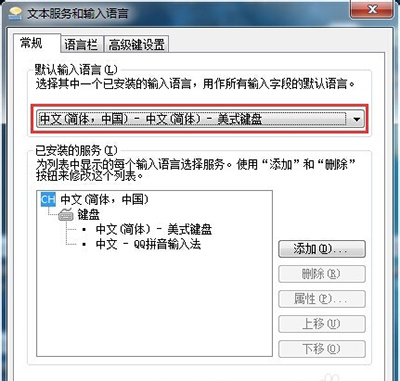
QQ输入法
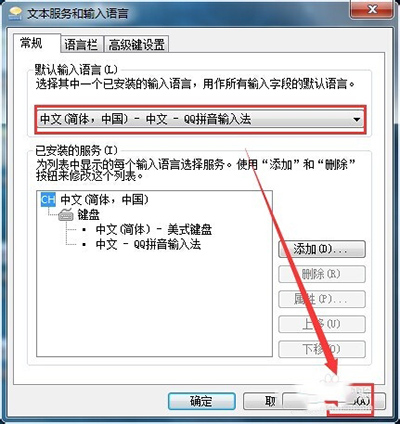

 一起作业桌面版 V1.2.1.14
一起作业桌面版 V1.2.1.14 微软免费杀毒软件(MSE) for Vista/WIN7 64 位 V4.10.209.0 简体中文版
微软免费杀毒软件(MSE) for Vista/WIN7 64 位 V4.10.209.0 简体中文版 全国计算机等级考试全真训练模拟考试软件_二级MS Office高级应用 2020年上半年版
全国计算机等级考试全真训练模拟考试软件_二级MS Office高级应用 2020年上半年版 火绒安全软件(个人用户) V5.0.54.2官方版
火绒安全软件(个人用户) V5.0.54.2官方版 迷你世界电脑版 4.1.5
迷你世界电脑版 4.1.5 五笔打字通 V9.99 免费版
五笔打字通 V9.99 免费版 迷你世界-好玩的沙盒游戏电脑版 0.41.5
迷你世界-好玩的沙盒游戏电脑版 0.41.5 抖音 电脑稳定版
抖音 电脑稳定版 360安全卫士最新版 V11.5.0.2013
360安全卫士最新版 V11.5.0.2013 刺激战场:和平精英
刺激战场:和平精英

















